如何处理Win8升级到Win8.1出现黑屏、蓝屏的问题
Windows 8是美国微软开发的新一代操作系统,Windows 8共有4个发行版本,分别面向不同用户和设备。于2012年10月26日发布。微软在Windows 8操作系统上对界面做了相当大的调整。取消了经典主题以及Windows 7和Vista的Aero效果,加入了ModernUI,和Windows传统界面并存。同时Windows徽标大幅简化,以反映新的Modern UI风格。前身旗形标志转化成梯形。
最近一些用户通过应用商店从Win8系统升级到Win8.1后,重启进入桌面前出现黑屏、蓝屏等情况,无法进入操作系统。什么原因导致进不去系统桌面呢?那要如何解决这类问题?下面我们一起来看看如何解决Win8升级到Win8.1出现黑屏、蓝屏的问题。
解决方法如下:
方法一:还未升级至Win8.1
1、在升级win8.1系统之前,先在设备管理器卸载 Intel 和 AMD 的显示卡驱动程序。如下图:
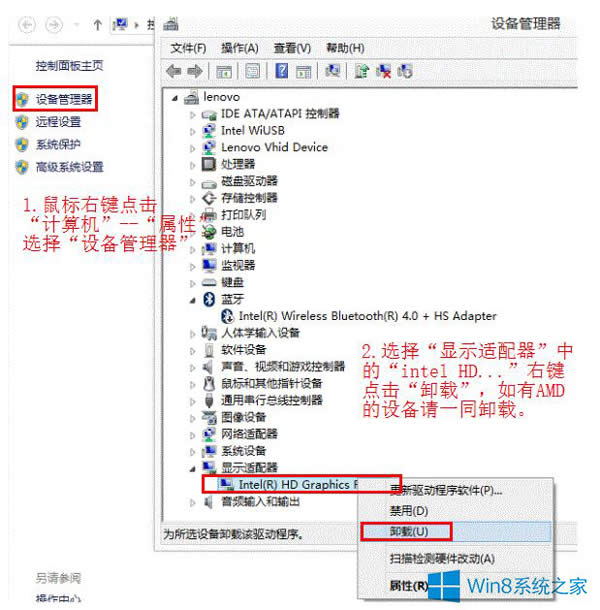
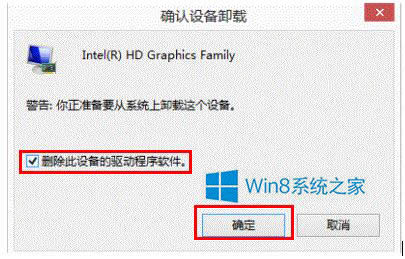
2、完成上述卸载步骤后,再通过应用商店升级至windows8.1系统。
方法二:已升级至Win8.1且已出现启动黑屏蓝屏问题
1、按住“电源按钮”保持5秒左右支持系统关机;
2、按“电源按钮”将电脑开机;
3、 重复1-2步骤3次;
4、你将看到恢复界面,选择“高级恢复选项”---“疑难解答”如下图所示:
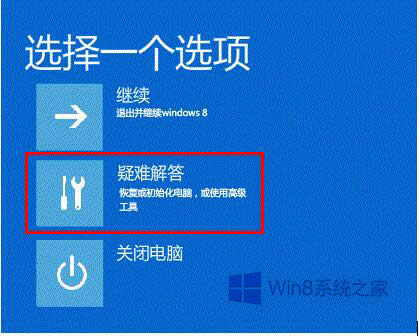
5、 选择“高级选项”;
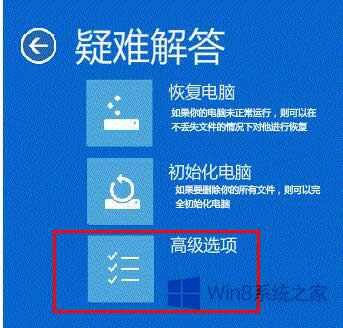
6、选择“启动设置”;
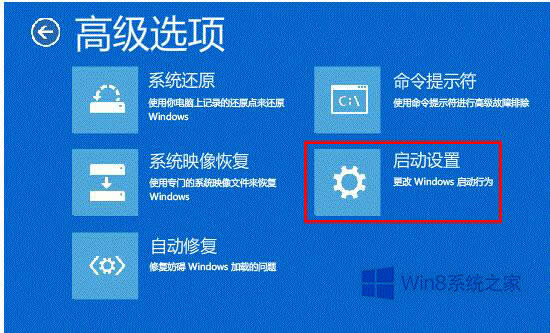
7、点击“重启”;
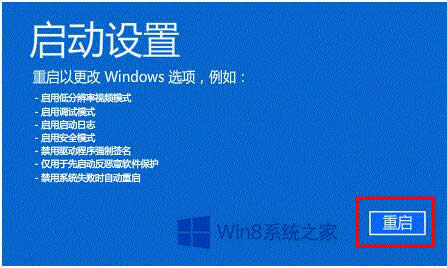
8、选择“5.启用带网络连接的安全模式”;

9、重启将进入安全模式,鼠标右键点击“开始菜单”选择“设备管理器”;
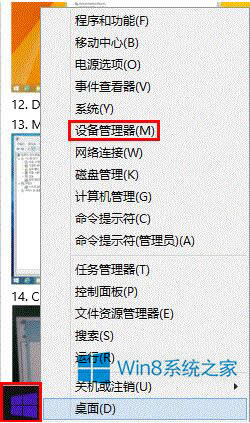
10、在设备管理器卸载 Intel 和 AMD 的显示卡驱动程序。
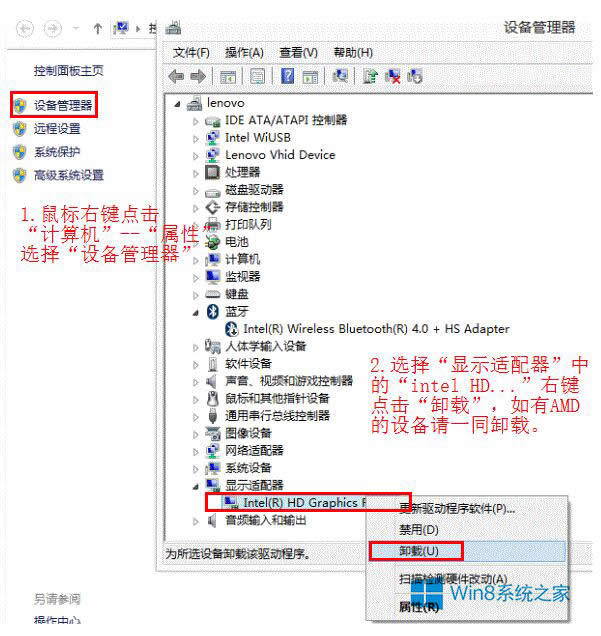
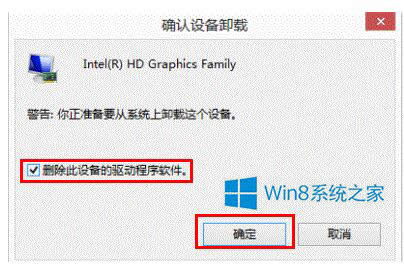
如何解决Win8升级到Win8.1出现黑屏、蓝屏问题的解决方法就介绍到这里了,如果有遇到此类问题的用户,可以按照上述的的两种方法去解决啊!
Windows 8是对云计算、智能移动设备、自然人机交互等新技术新概念的全面融合,也是“三屏一云”战略的一个重要环节。Windows 8提供了一个跨越电脑、笔记本电脑、平板电脑和智能手机的统一平台。